Hoe een Facebook-verhaal te maken

Facebook-verhalen kunnen erg leuk zijn om te maken. Hier is hoe je een verhaal kunt maken op je Android-apparaat en computer.
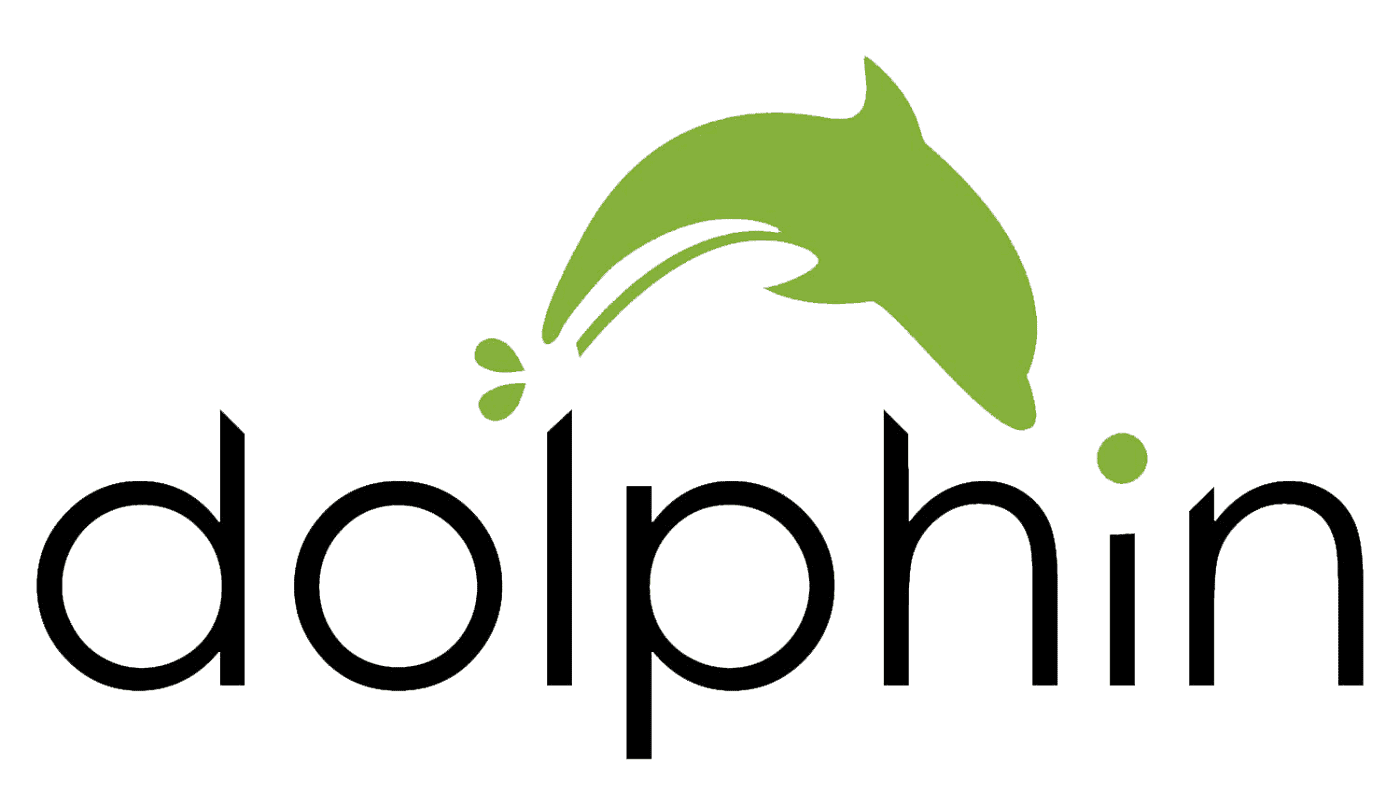
Wanneer u internet gebruikt, zult u waarschijnlijk relatief vaak formulieren tegenkomen. De belangrijkste soorten formulieren die u tegenkomt zijn inlogformulieren, adresformulieren en betalingsformulieren. Formulieren kunnen voor veel verschillende taken worden gebruikt, maar ze worden altijd gebruikt als een methode voor de gebruiker om gegevens naar een website te verzenden.
Moderne browsers gaan ervan uit dat als u eenmaal gegevens via een formulier indient, u dit in de toekomst misschien nog een keer wilt doen. Om u hierbij te helpen, slaan ze een lokale kopie op van de gegevens die u indient en stellen deze voor de volgende keer dat u een formulier met vergelijkbare velden opent. Het doel hiervan is om u de tijd te besparen van het telkens handmatig invoeren van gegevens en het risico te verkleinen dat u daarbij een typefout maakt.
Sommige gebruikers vinden dit handig omdat het snel adresgegevens kan invullen bij het online regelen van bijvoorbeeld een bezorging. Andere gebruikers willen misschien niet dat hun browser een kopie van betalingsgegevens of adresgegevens opslaat om een paar seconden tijd te besparen in vergelijking met het handmatig typen van de informatie.
Gelukkig kunt u met browsers uw formulierinstellingen beheren, zodat u kunt voorkomen dat uw browser deze gegevens opslaat. Om dit te doen in de Dolphin-browser op Android, moet je naar de in-app-instellingen gaan.
Om toegang te krijgen tot de in-app-instellingen, moet u eerst op het Dolphin-pictogram in het midden van de onderste balk tikken.
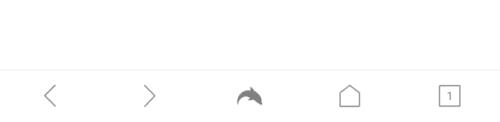
Tik op het Dolphin-pictogram in het midden van de onderste balk om de in-app-instellingen te kunnen openen.
Tik vervolgens in de rechterbenedenhoek van het pop-upvenster op het tandwielpictogram om de in-app-instellingen te openen.
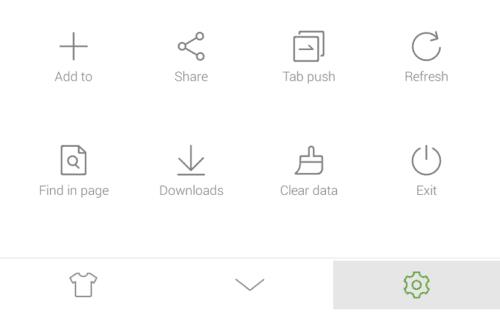
Tik op het tandwielpictogram in de rechterbenedenhoek van het pop-upvenster om de in-app-instellingen te openen.
U kunt de instellingen voor automatisch invullen van formulieren vinden door op het tabblad "Geavanceerd" in de rechterbovenhoek te tikken en vervolgens op de bovenste optie "Privacy" te tikken.
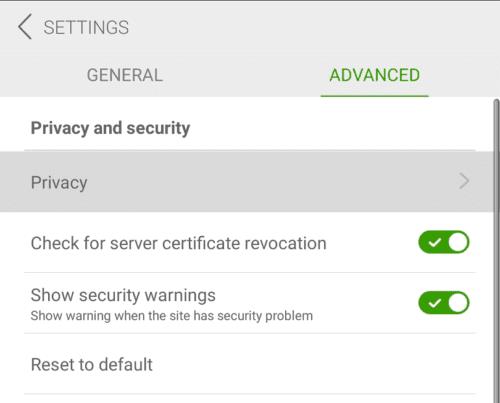
Tik op "Privacy" op het tabblad "Geavanceerd" om de instellingen voor automatisch invullen van formulieren te vinden.
In de privacy-instellingen zijn er twee opties met betrekking tot het automatisch invullen van gegevens in formulieren, "Wachtwoorden onthouden" en "Formuliergegevens onthouden". De eerste optie bepaalt specifiek of de browser wachtwoorden mag onthouden en automatisch mag invullen, terwijl de tweede alle andere formuliergegevens beheert.
Om beide opties uit te schakelen, tikt u gewoon op de respectieve schuifregelaar naar de "Uit" -positie. Beide instellingen staan standaard op "Aan".
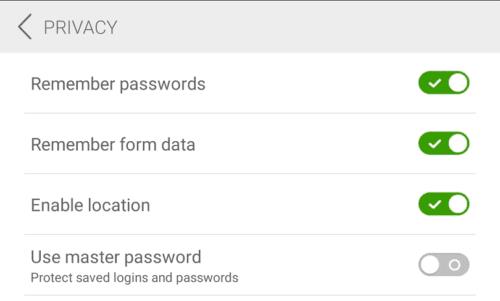
Tik op de schuifregelaars voor "Wachtwoorden onthouden" en "Formuliergegevens onthouden" naar de positie "Uit" om automatisch invullen van formulieren uit te schakelen.
Facebook-verhalen kunnen erg leuk zijn om te maken. Hier is hoe je een verhaal kunt maken op je Android-apparaat en computer.
Leer hoe je vervelende automatisch afspelende video
Los een probleem op waarbij de Samsung Galaxy Tab A vastzit op een zwart scherm en niet inschakelt.
Lees nu hoe u muziek en video
Wil je e-mailaccounts toevoegen of verwijderen op je Fire-tablet? Onze uitgebreide gids leidt je stap voor stap door het proces, waardoor je e-mailaccounts snel en eenvoudig kunt beheren op je favoriete apparaat. Mis deze must-read tutorial niet!
Een tutorial die twee oplossingen toont om apps permanent te voorkomen dat ze opstarten op je Android-apparaat.
Deze tutorial laat zien hoe je een tekstbericht van een Android-apparaat kunt doorsturen met behulp van de Google Berichten-app.
Heeft u een Amazon Fire en wilt u Google Chrome erop installeren? Leer hoe u Google Chrome kunt installeren via APK-bestand op Kindle-apparaten.
Hoe je spellingscontrole instellingen kunt in- of uitschakelen in het Android-besturingssysteem.
Vraag je je af of je die oplader van een ander apparaat kunt gebruiken met je telefoon of tablet? Deze informatieve post geeft je enkele antwoorden.







